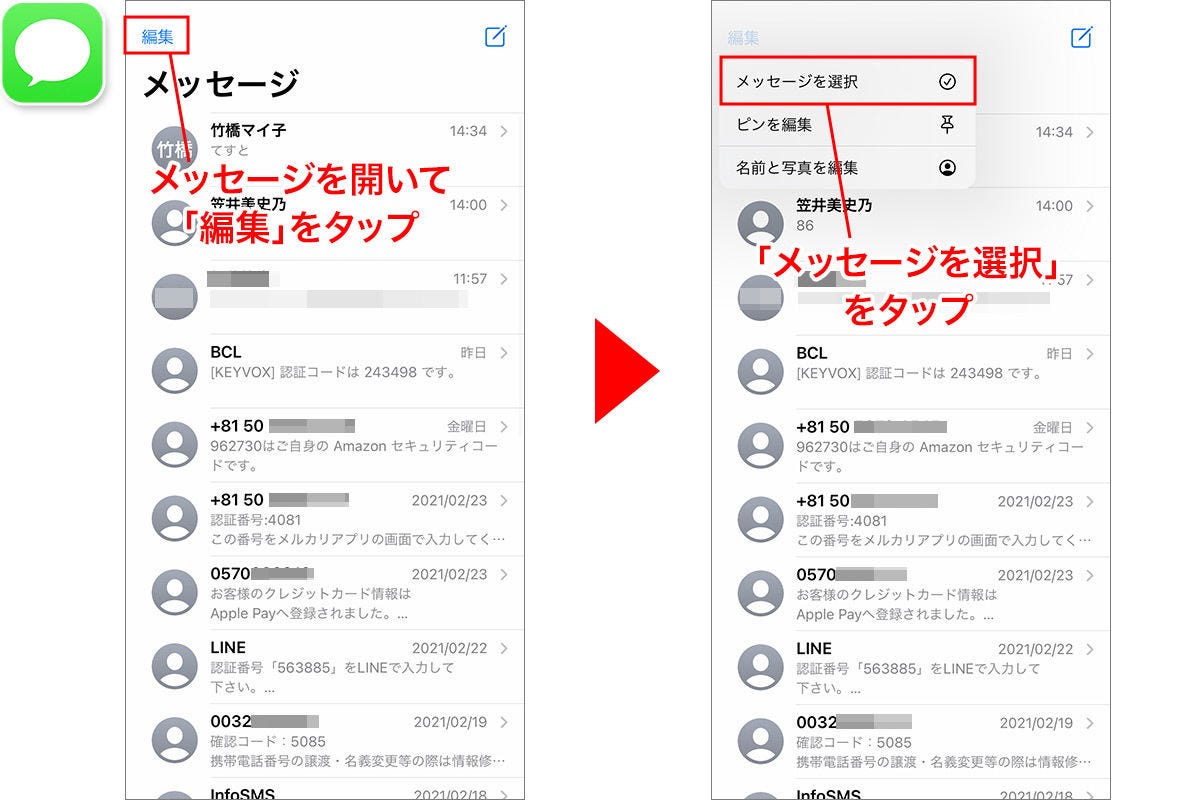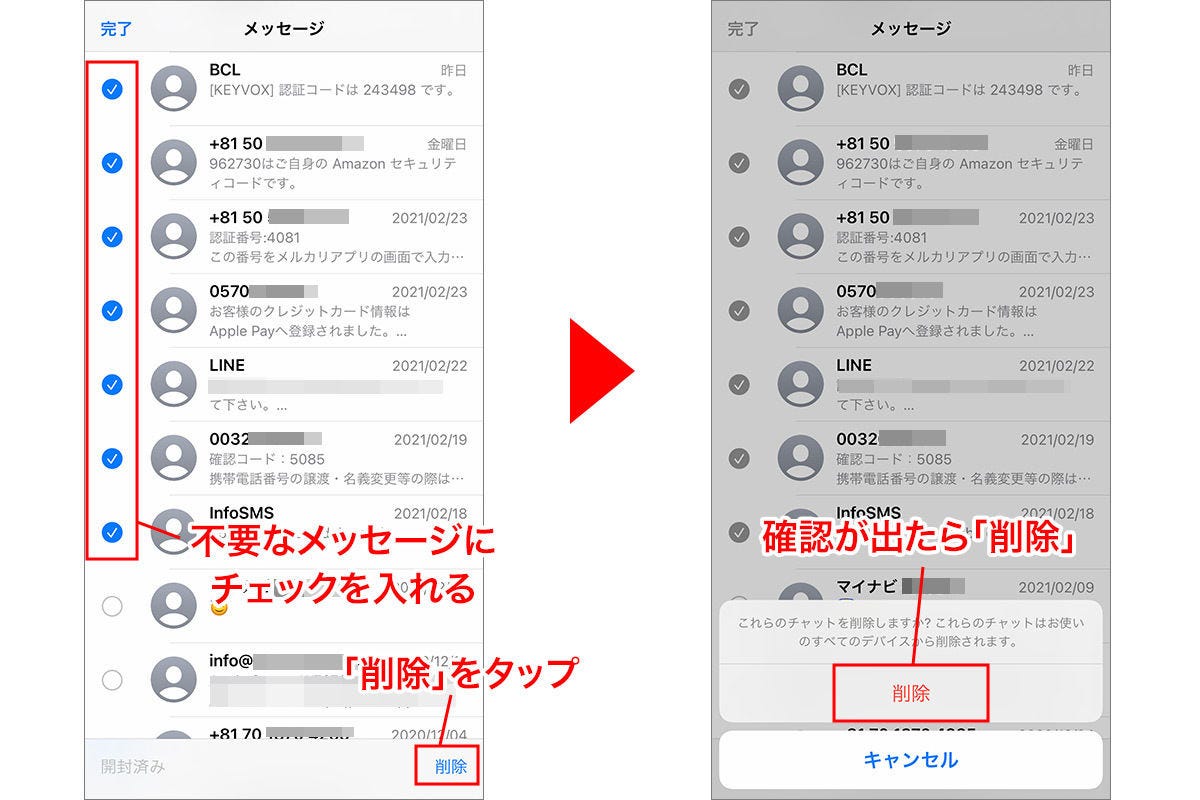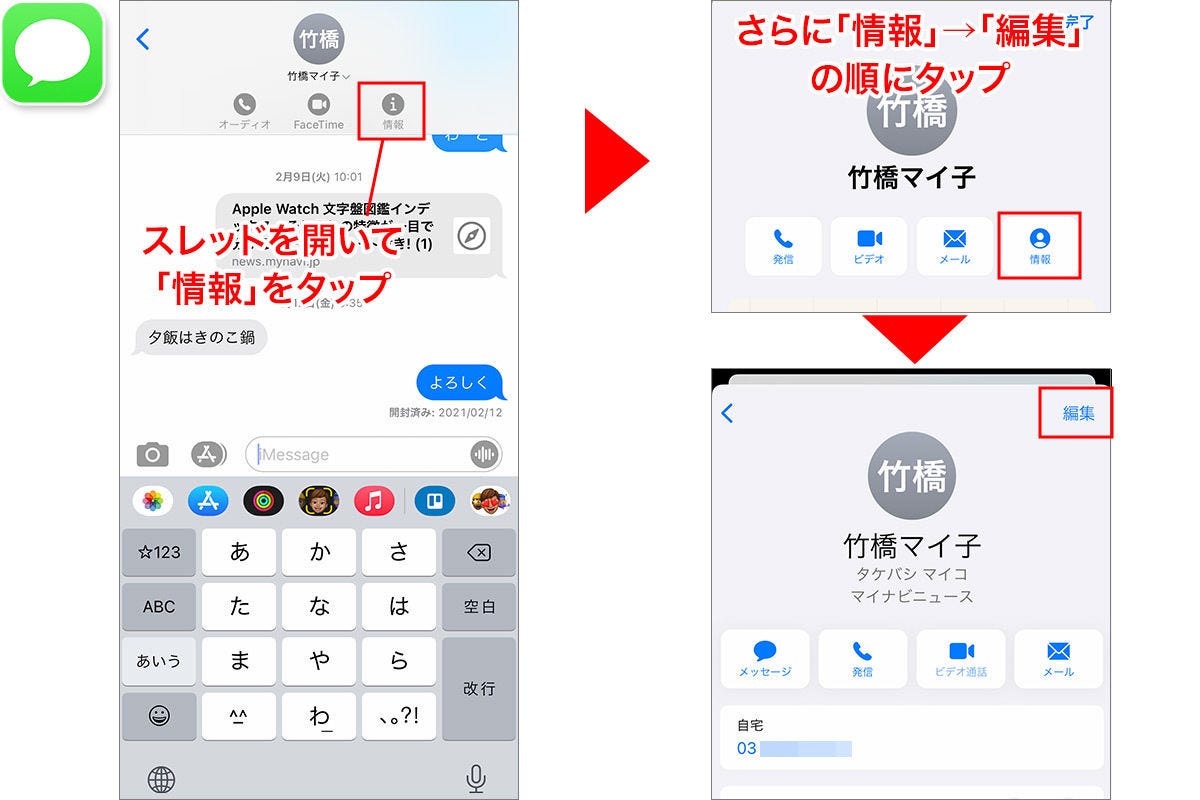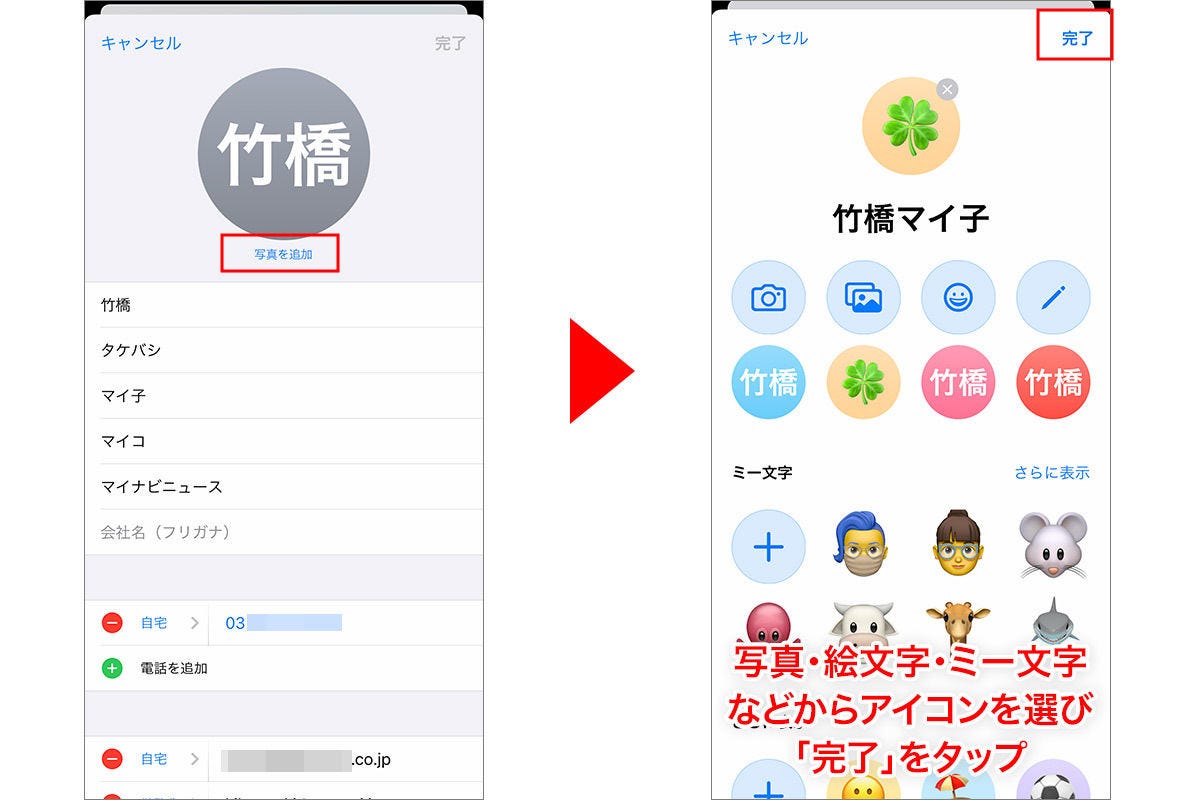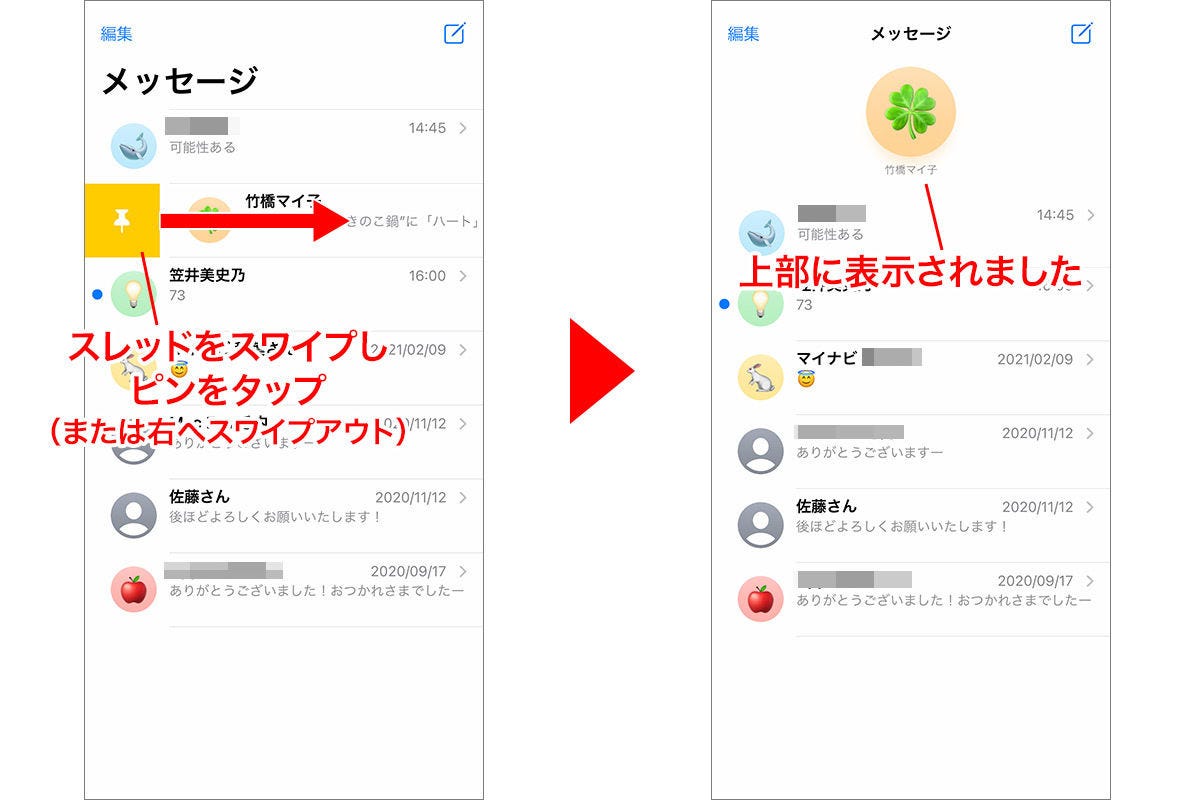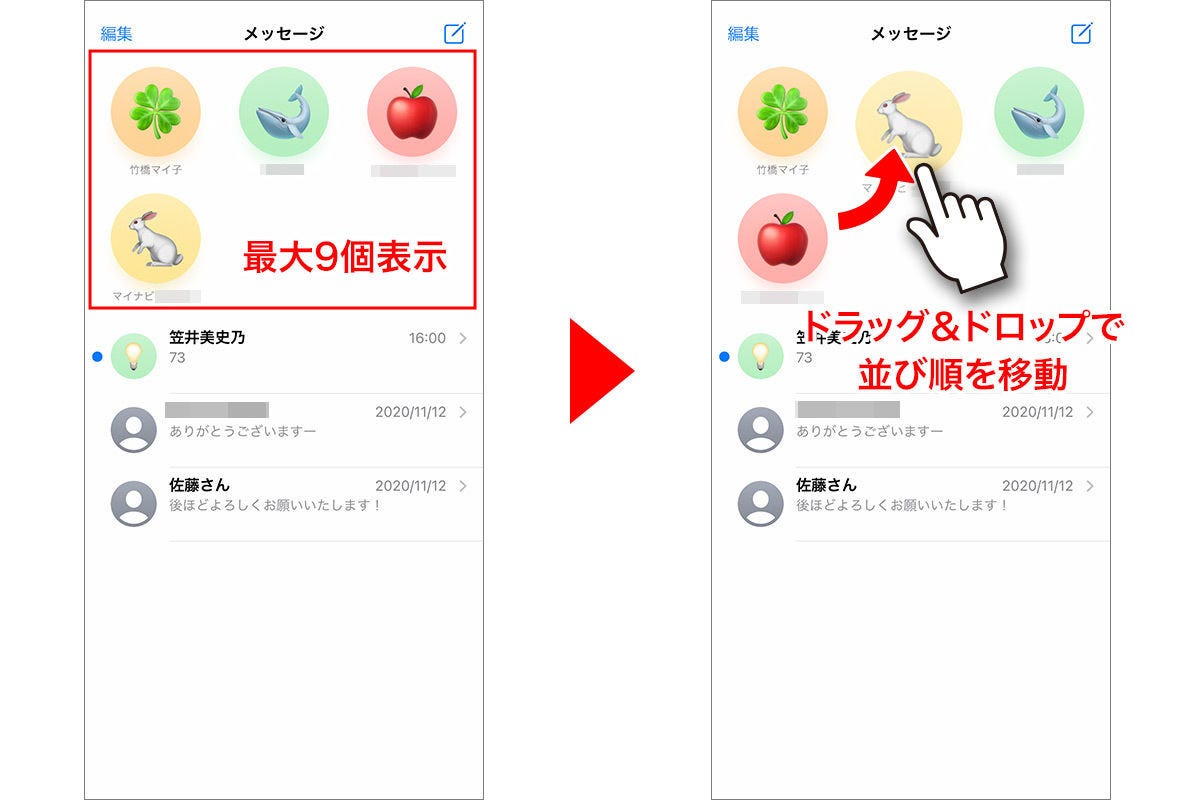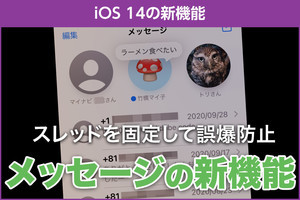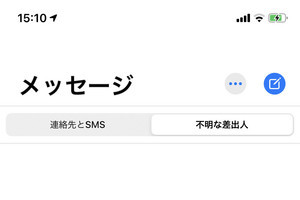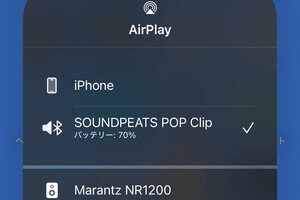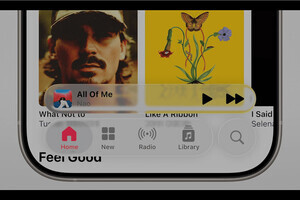「メッセージ」アプリをお使いのみなさん、メイン画面に余計なスレッドが溜まっていませんか? アイコンがシルエットのままになっていませんか? そのままでは誤送信のもとになってしまいます。今回はメッセージ画面をスッキリ使うための整理術をご紹介します。
不要なスレッドをまとめて削除
昨今のセキュリティ問題から、多くのサービスで「2段階認証」が利用されるようになりました。サービスへのログインに、SMS宛に送られる認証コードが必要になるというものです。
安心して使えるのはいいのですが、そのままではメッセージのメイン画面に使用済みの認証コード通知がスレッド(一連のやり取り)として溜まってしまいます。これらが再度必要になることはないので、まとめて削除しておきましょう。
アイコンで識別して誤送信防止
メッセージでやりとりする相手が多いと、間違って意図した人と違う相手にメッセージを送ってしまうことが起きがちです。「連絡先」に登録してある相手なら、アイコンを変更して識別しやすくしておきましょう。
よく連絡する相手は上部に固定
iOS 14では、特定のスレッドを上部に固定表示することができるようになりました。これなら、頻繁に使うスレッドへすぐにアクセスすることが可能です。